सीमा वास्तव में महत्वपूर्ण है क्योंकि यह सभी वीडियो को फ्रेम करती है। यह वीडियो को आकर्षक बनाता है और एक विशद प्रभाव देता है। यह स्वचालित क्रॉपिंग मुद्दों को भी ठीक करता है, खासकर इंस्टाग्राम पर। इसके साथ ही, यह दर्शकों को वीडियो देखने में मदद करता है क्योंकि आप मनोरंजन, यात्रा, गाइड आदि के बारे में प्रभाव तदनुसार जोड़ सकते हैं। बॉर्डर जोड़ना बहुत आसान है और यह मज़ेदार से ज़्यादा कुछ नहीं है!
चलिए, शुरू करते हैं…
प्रीमियर प्रो में वीडियो में बॉर्डर कैसे जोड़ें
आज हम चर्चा करने जा रहे हैं कि प्रीमियर प्रो में वीडियो क्लिप या छवियों में बॉर्डर कैसे जोड़ें। अपने वीडियो क्लिप के लिए विभिन्न रंगों और आकारों के बॉर्डर बनाना बहुत आसान है।
तो, यहां दो अलग-अलग तरीके हैं जिनका उपयोग हम अपने वीडियो या छवियों में बॉर्डर जोड़ने के लिए कर सकते हैं।
- ग्रिड प्रभाव का उपयोग करके वीडियो में बॉर्डर जोड़ना
- आवश्यक ग्राफ़िक्स पैनल का उपयोग करके वीडियो में बॉर्डर जोड़ना
तरीका 1. ग्रिड प्रभाव का उपयोग करना
प्रोजेक्ट पर काम करते समय, सुनिश्चित करें कि वीडियो का पक्षानुपात 16:9 है, और प्रीमियर प्रो में प्रोजेक्ट सेटिंग्स HD (1080P) और UHD 4K हैं।
चलिए स्टेप बाय स्टेप शुरू करते हैं।
- सभी वीडियो क्लिप को टाइमलाइन में वीडियो ट्रैक पर स्टैक करके खींचें।
- प्रभाव टैब को हिट करें और खोज पैनल में ग्रिड लिखें ।
- वीडियो की टाइमलाइन में बस ग्रिड विकल्प को ड्रैग करें ।
- x और y के लिए एंकर मान 0 पर चुनें ।
- आकार को चौड़ाई और ऊंचाई स्लाइडर में बदलें ।
- चौड़ाई को 1920 और ऊंचाई को 1080 में बदलें ।
अब हमारे पास सीमाएँ जोड़ी गई हैं जैसा कि आप नीचे देख सकते हैं।
आप सीमाओं की चौड़ाई भी बदल सकते हैं।
- चौड़ाई को 30 में बदलें ।
आपके पास बॉर्डर का रंग बदलने का विकल्प है।
- सामान्य करने के लिए सम्मिश्रण मोड का चयन करें ।
- कलर पिकर टूल चुनें और अपनी इच्छा का रंग बदलें।
तरीका 2. आवश्यक ग्राफिक्स पैनल का उपयोग करना
सबसे पहले, आप अपने प्रीमियम प्रो ग्राफ़िक्स कार्यक्षेत्र में रहना चाहते हैं। यह आपके ग्राफ़िक्स पैनल को आपके दाईं ओर खींच देगा। आवश्यक ग्राफिक्स पैनल के बारे में अच्छी बात यह है कि यह वेक्टर-आधारित है। तो अलग-अलग रिज़ॉल्यूशन वाले अलग-अलग वीडियो क्लिप पिक्सेलेट नहीं होंगे।
आइए गोता लगाएँ…
अब, ग्राफ़िक्स पैनल का उपयोग करने के लिए आपको निम्न चरणों का पालन करने की आवश्यकता है।
- वीडियो आयात करें और उन्हें टाइमलाइन में खींचें।
- प्रभावों का चयन करें
- "अल्फा एडजस्ट" ढूंढें और इसे प्रभाव नियंत्रण में खींचें।
- 4-पॉइंट पॉलीगॉन मास्क बनाएं ।
एक आयताकार मुखौटा बनाया जाएगा। आप इसे फ्रेम आवश्यकता के अनुसार संपादित कर सकते हैं।
- मास्क बॉर्डर के कोने में जाएं और शिफ्ट की दबाएं। आकार बदलने के लिए बॉर्डर को ड्रैग करें और आनुपातिक रूप से स्केल करें।
- फिर से प्रभाव नियंत्रण पर जाएं, अस्पष्टता हिट इनवर्ट अल्फा के तहत ।
- नकाब के नीचे उल्टा मारा ।
- गति सेटिंग पर जाएं , स्थिति बदलें , और
- अल्फा एडजस्ट पर जाएं और मास्क फेदरिंग को 0 पर सेट करें ।
- अब इफेक्ट पैनल पर वापस जाएं और पेंट बकेट सर्च करें ।
- प्रभाव नियंत्रण के तहत, भरण चयनकर्ता के तहत अल्फा चैनल को हिट करें
- फिर स्ट्रोक के नीचे स्ट्रोक मारो
- आप इसे थोड़ा मोटा करने के लिए स्ट्रोक की चौड़ाई बढ़ा सकते हैं।
- वांछित के रूप में सीमा का रंग बदलने के लिए रंग टैब को हिट करें ।
कंप्यूटर पर वीडियो में बॉर्डर जोड़ने का एक आसान तरीका
Filmora वीडियो एडिटर सबसे अच्छे और सबसे कुशल वीडियो एडिटिंग एप्लिकेशन में से एक है। यह न केवल उपयोग करने में बहुत आसान है बल्कि यह उपयोगकर्ताओं को वीडियो को अलग दिखाने के लिए एक पेशेवर इंटरफ़ेस प्रदान करता है। इसका उपयोग विंडोज और मैक दोनों के लिए किया जा सकता है।
विन 7 या बाद के संस्करण (64-बिट) के लिए
MacOS 10.14 या बाद के संस्करण के लिए
आइए Wondershare Filmora 11 का उपयोग करके वीडियो/इमेज में बॉर्डर जोड़ने के तीन अलग-अलग तरीकों के बारे में जानें।
- बॉर्डर प्रीसेट का उपयोग करना
- ओवरले प्रीसेट का उपयोग करना
- मानव सीमा का उपयोग करना
1. बॉर्डर प्रीसेट का उपयोग करना
- अपने डिवाइस पर वंडर शेयर फिल्मोरा 11 डाउनलोड करें।
- सॉफ्टवेयर खोलें और मीडिया के तहत आयात मीडिया को हिट करें
- अपने डिवाइस के स्टोरेज से वांछित मीडिया का चयन करें।
- चयनित वीडियो/छवि को टाइमलाइन में खींचें और छोड़ें।
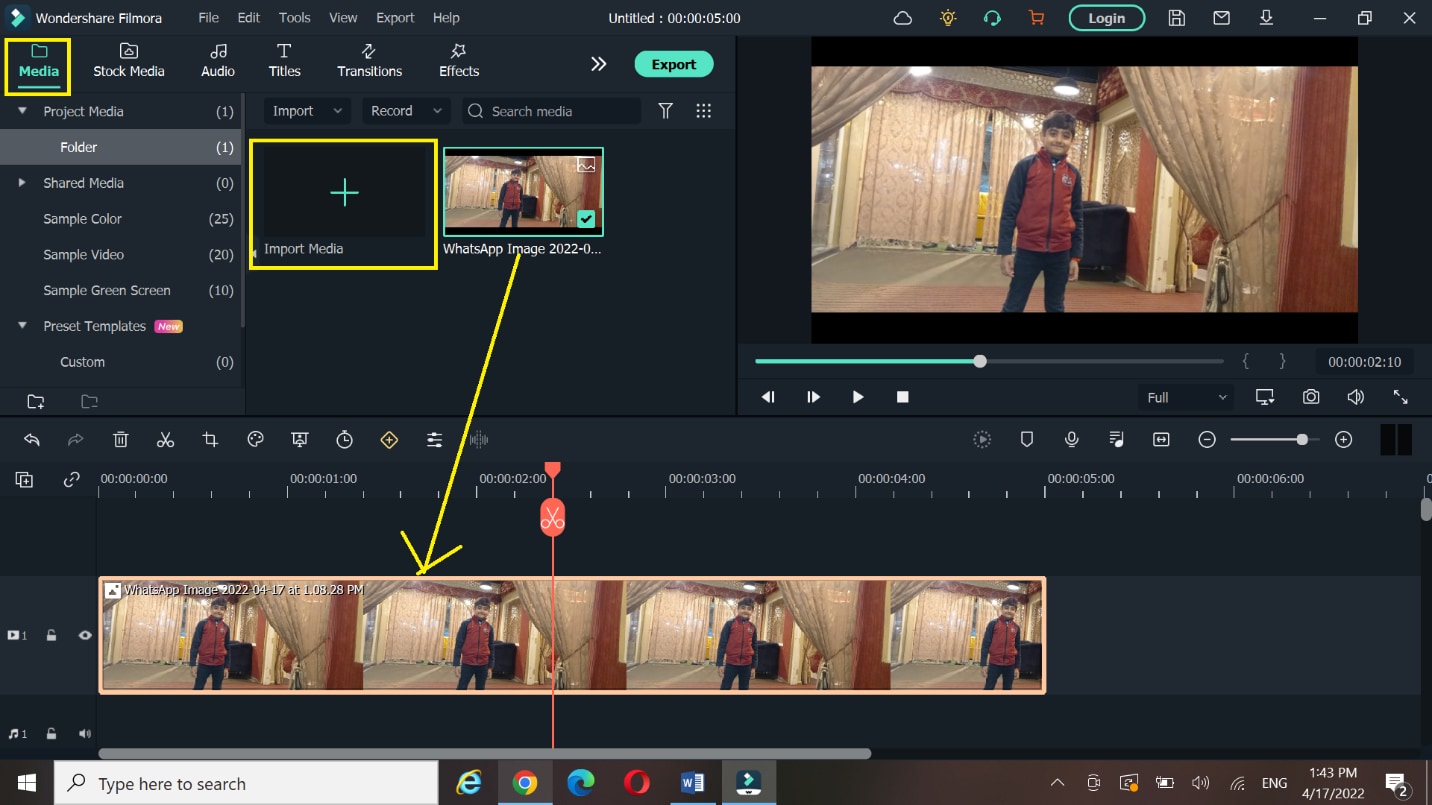
- प्रभाव टैब का चयन करें और उपयोगिता को हिट करें
- आप सर्च इंजन में बॉर्डर सर्च कर सकते हैं और पैनल में दिए गए अपनी पसंद के बॉर्डर का इस्तेमाल कर सकते हैं।
- सीमा का चयन करें और सीमा के निचले दाएं कोने पर + बटन दबाएं।
- आप बॉर्डर को टाइमलाइन में ड्रैग और ड्रॉप कर सकते हैं।
- आप नीचे सीमा देख सकते हैं।
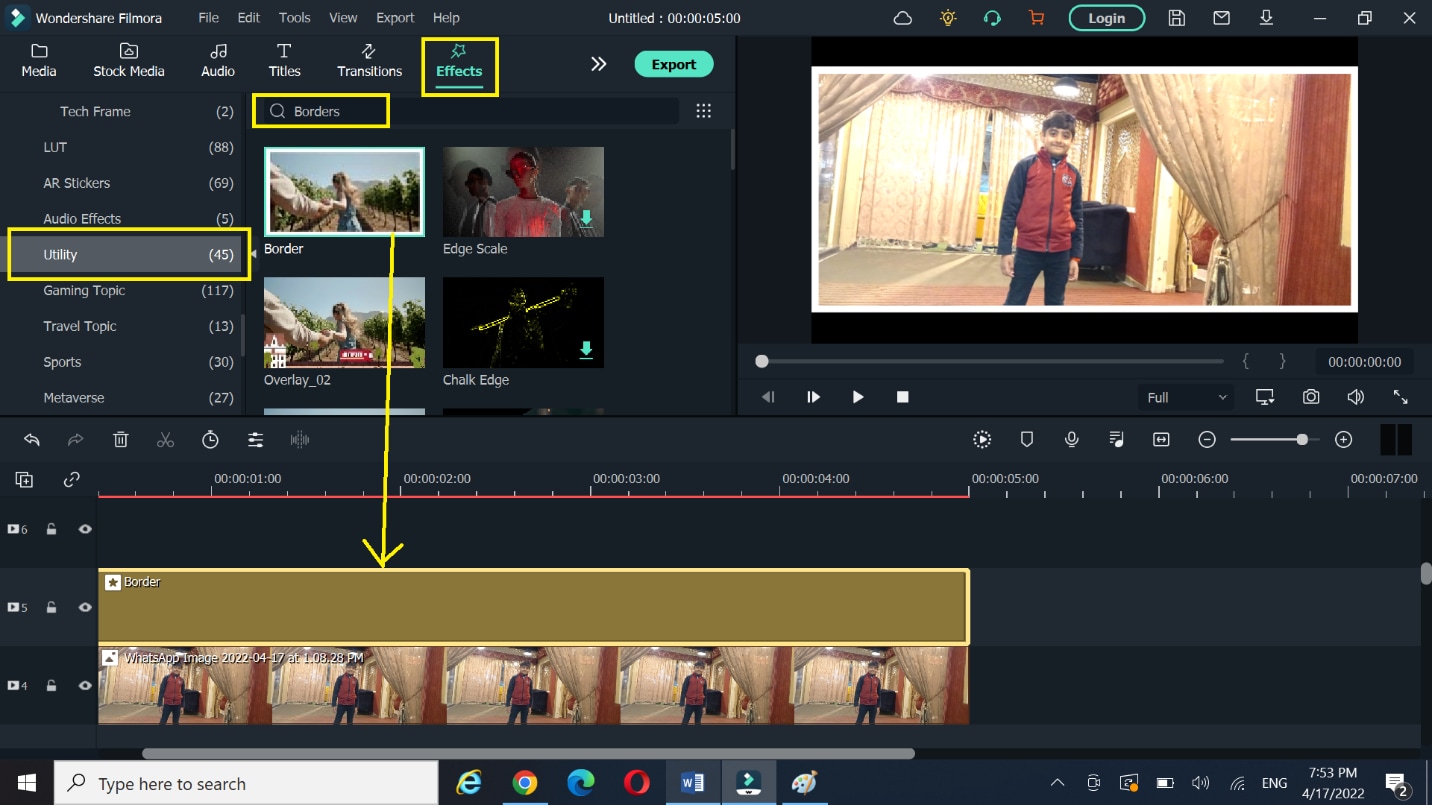
- आप बॉर्डर लेयर पर डबल-क्लिक करके या प्रीव्यू एरिया में बॉर्डर पर सीधे क्लिक करके बॉर्डर को एडिट कर सकते हैं।
- प्रभाव नियंत्रण खोले जाएंगे ।
- आप स्लाइडर को घुमाकर, बॉर्डर का आकार, रंग और अस्पष्टता बदल सकते हैं।
- ठीक मारो
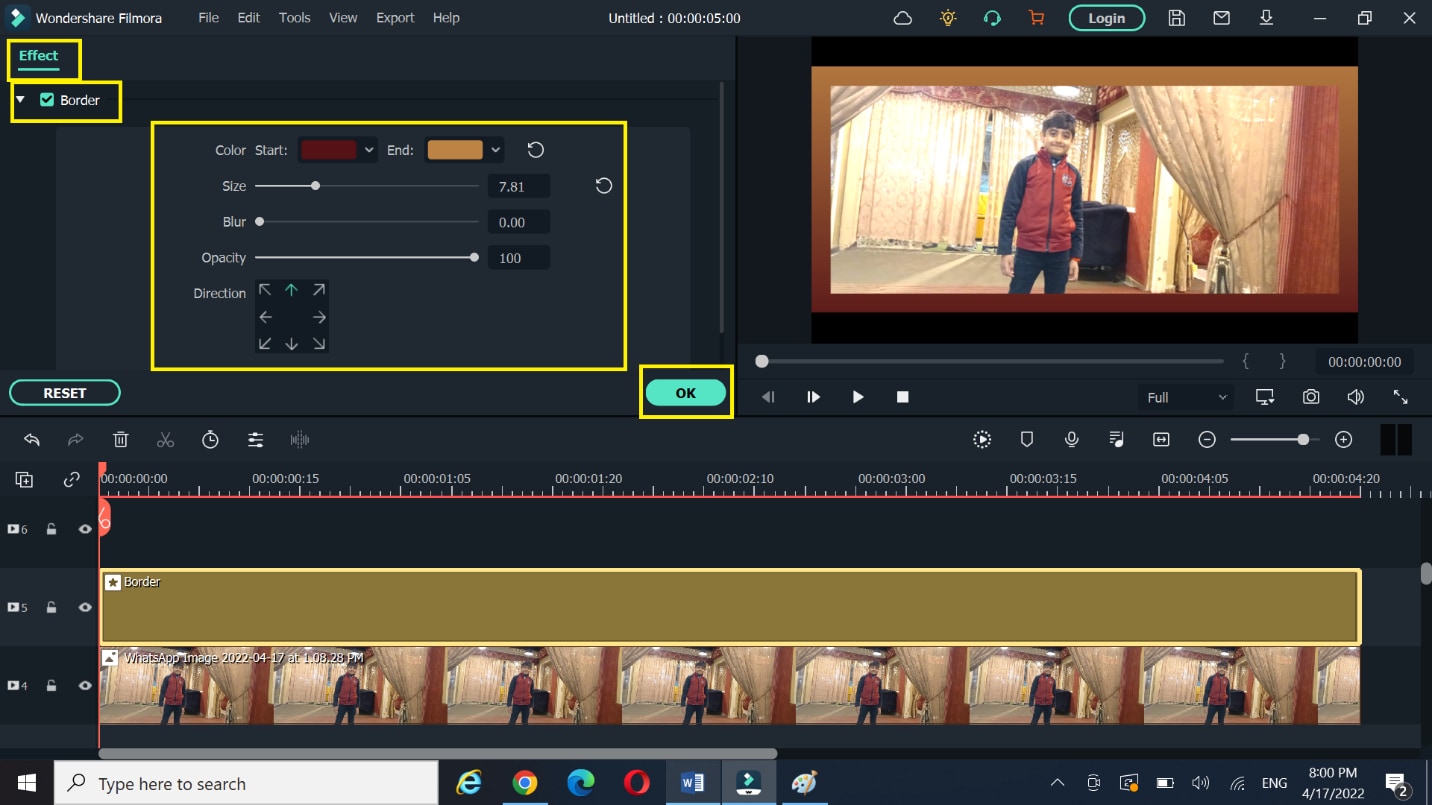
2. ओवरले प्रीसेट का उपयोग करना
- वीडियो/छवि परत का चयन करें और प्रभावों को हिट करें
- नीचे स्क्रॉल करके बाईं ओर के पैनल से ओवरले का चयन करें ।
- आप + टैब पर क्लिक करके या बस इसे खींचकर टाइमलाइन में छोड़ कर अपनी पसंद का ओवरले चुन सकते हैं ।
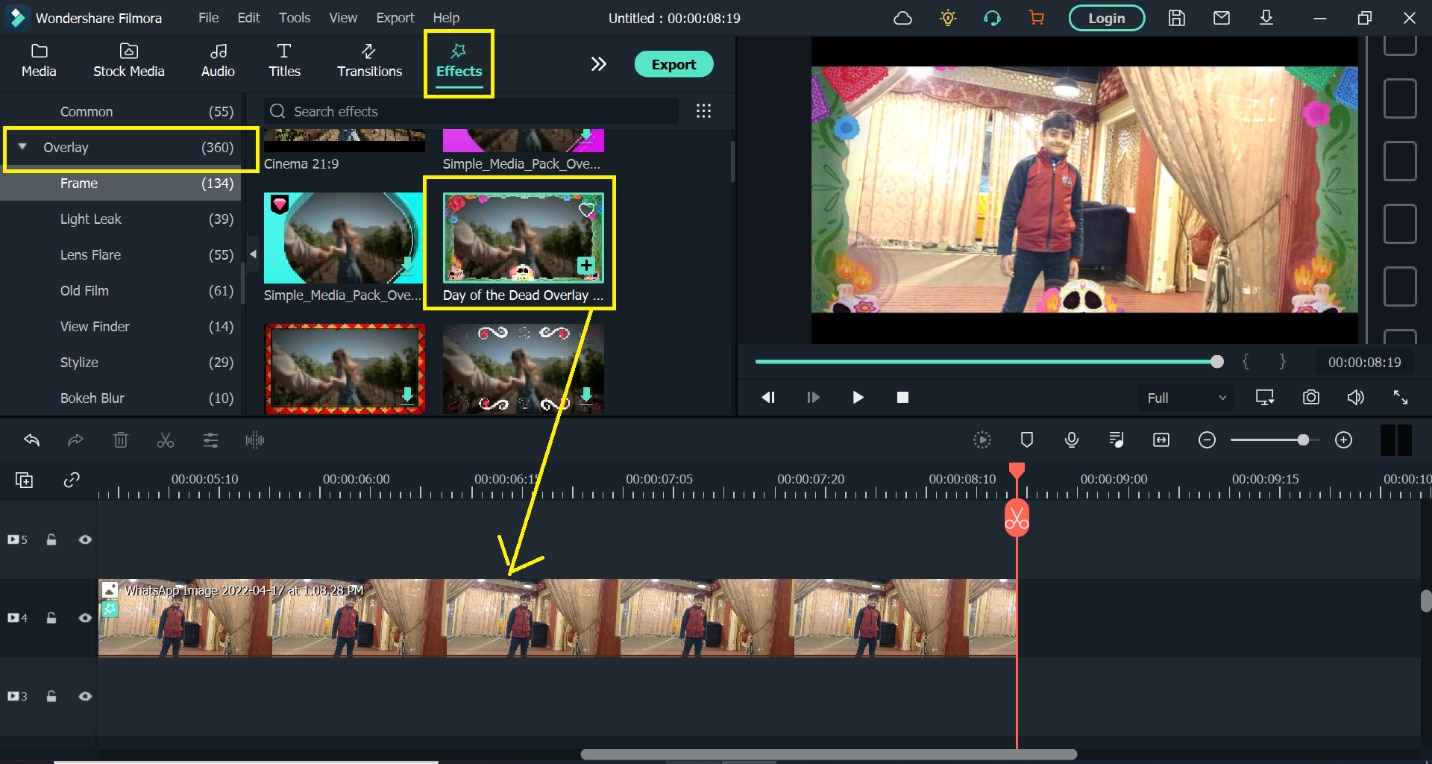
- ओवरले प्रभाव वाली छवि/वीडियो पर डबल क्लिक करें।
- छवि के तहत प्रभाव टैब का चयन करें
- आप अस्पष्टता के स्लाइडर को घुमाकर ओवरले की छाया को समायोजित कर सकते हैं ।
- ठीक मारो
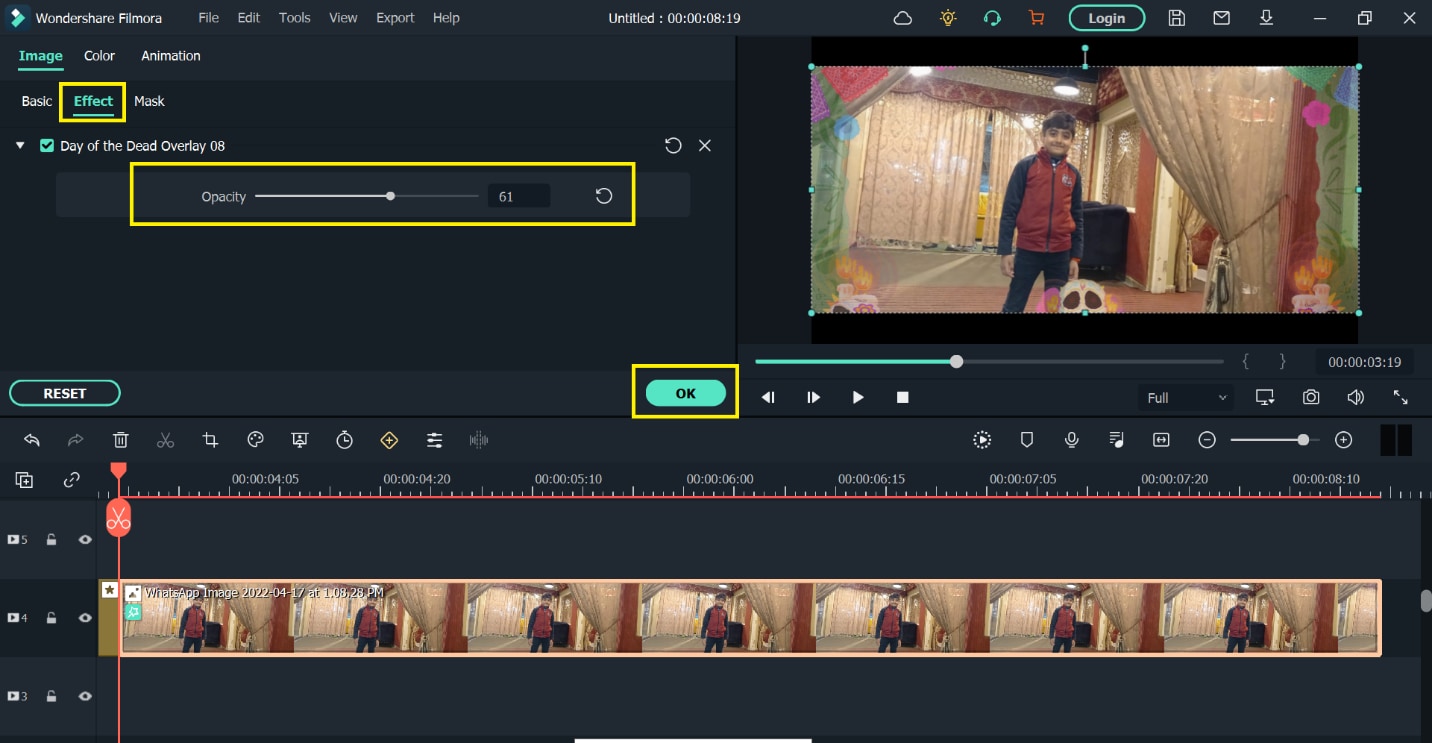
3. मानव सीमा का उपयोग करना
- वीडियो/छवि का चयन करें और प्रभावों को हिट करें
- पैनल से AI पोर्ट्रेट चुनें ।
- वांछित मानव सीमा का चयन करें।
- + टैब को हिट करें या आप टाइमलाइन में ड्रैग और ड्रॉप कर सकते हैं।
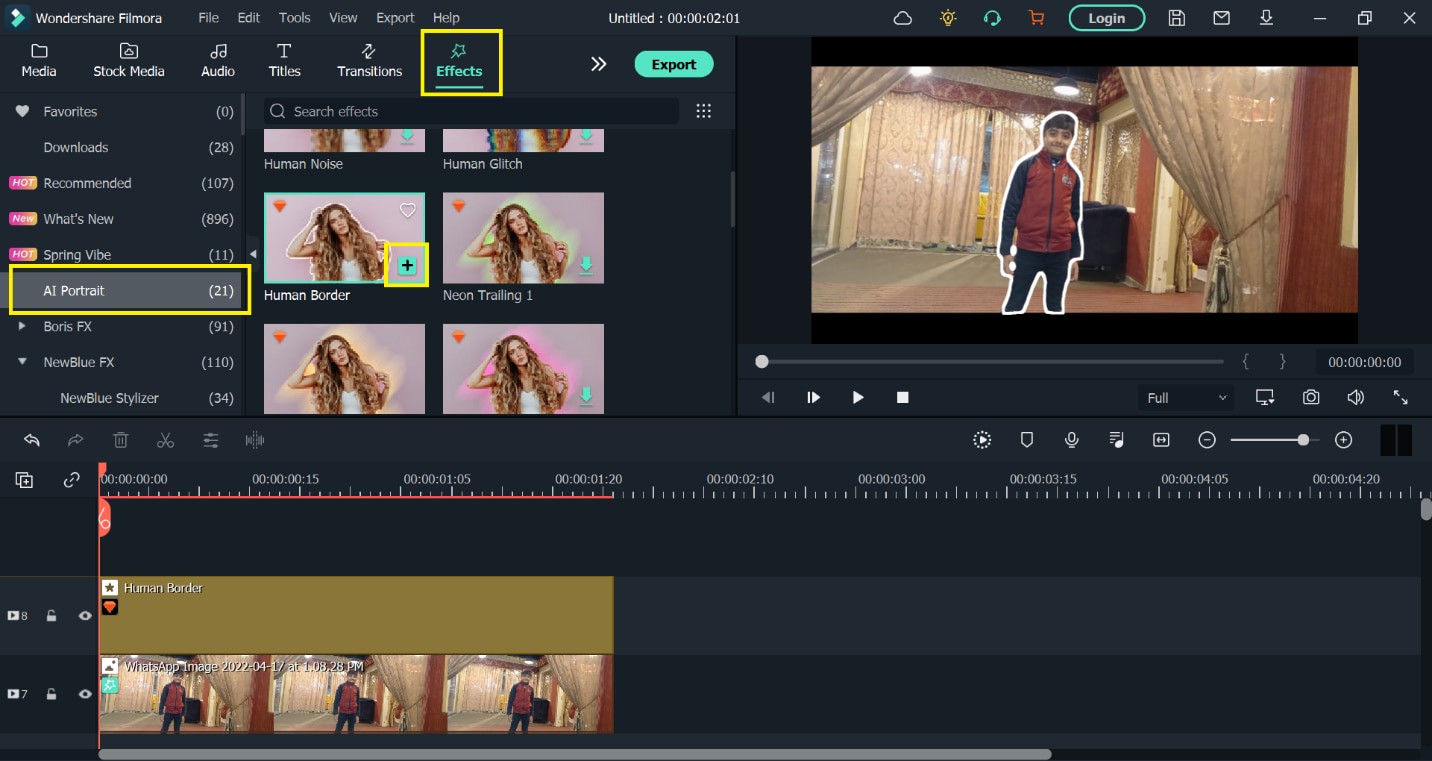
- मानव सीमा परत पर डबल-क्लिक करें, प्रभाव के तहत मानव सीमा नियंत्रण कक्ष का विस्तार करें
- आप रंग, आकार, मोटाई, अस्पष्टता आदि बदल सकते हैं।
- ठीक मारो
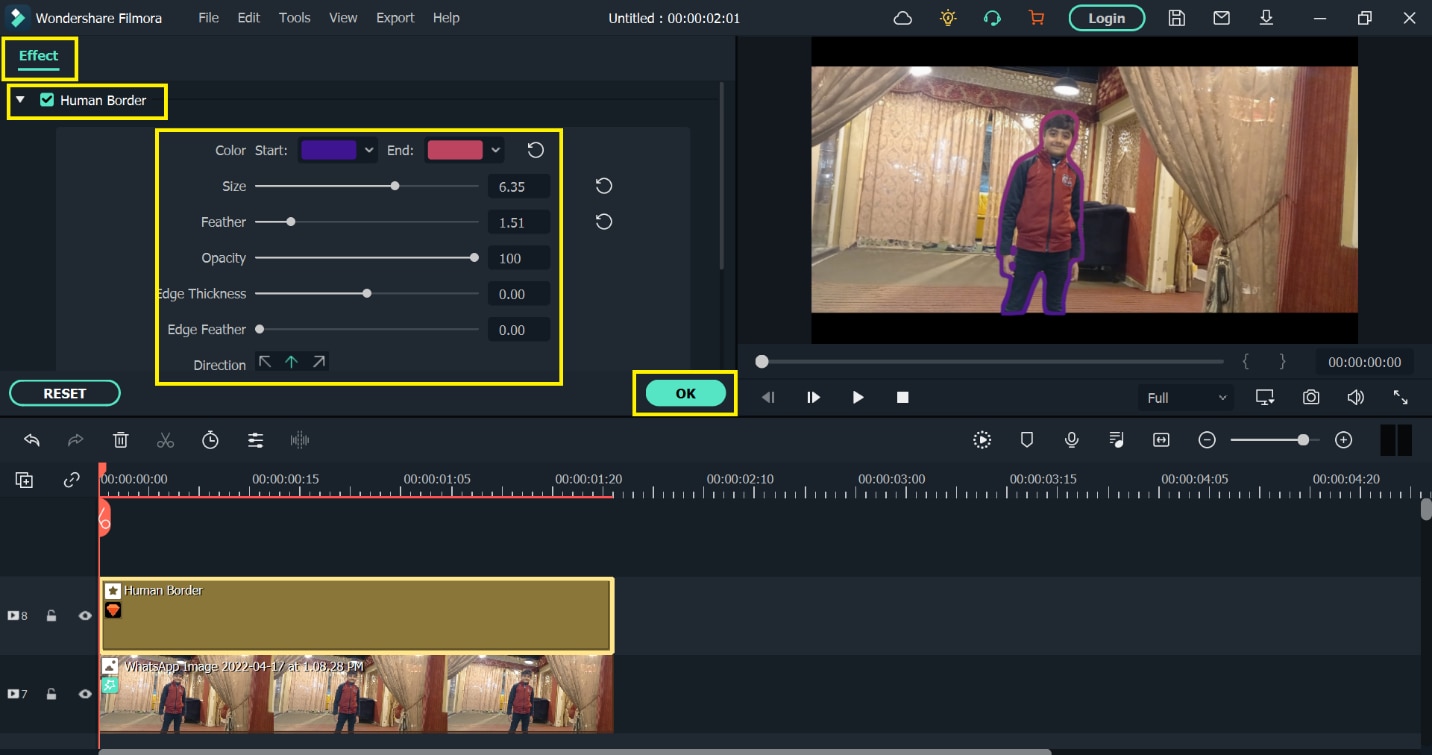
ऑनलाइन वीडियो में बॉर्डर कैसे जोड़ें
आप अपने वीडियो/छवियों में ऑनलाइन बॉर्डर भी जोड़ सकते हैं। आपको बस एक अच्छा इंटरनेट कनेक्शन और एक ब्राउज़र चाहिए।
अपने वीडियो में ऑनलाइन फ़्रेम जोड़ने के लिए यहां एक मार्गदर्शिका दी गई है।
कपविंग का उपयोग करना
- ब्राउज़र खोलें और " कपविंग वीडियो मेकर " लिखें।
- खाता बनाने के लिए आपको कपविंग में साइन इन करना होगा
- एक संपादन इंटरफेज़ नीचे के रूप में खोला जाएगा।
- + . पर क्लिक करके मीडिया पर हिट करें और मीडिया आयात करें
- वीडियो को टाइमलाइन में ड्रैग और ड्रॉप करें।
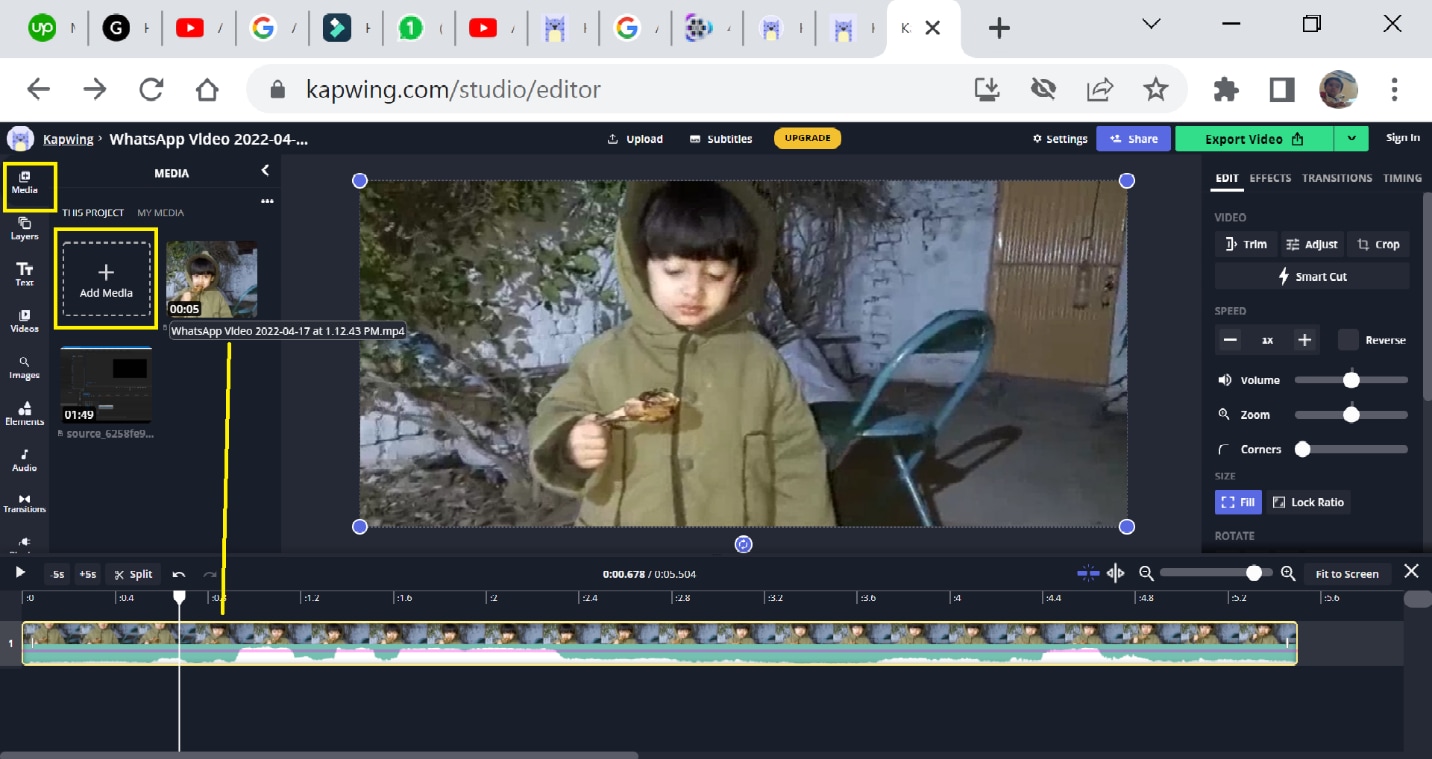
पहला तरीका _
- पूर्वावलोकन विंडो में वीडियो पर डबल क्लिक करें।
- वीडियो के कोने पर 4 डॉट दिखाई देंगे।
- आप एक फ्रेम बनाने और छवि/वीडियो का आकार बदलने के लिए नीले बिंदुओं को खींच सकते हैं।
- वीडियो के पिक्सल को बनाए रखने के लिए लॉक अनुपात टैब पर हिट करें ।
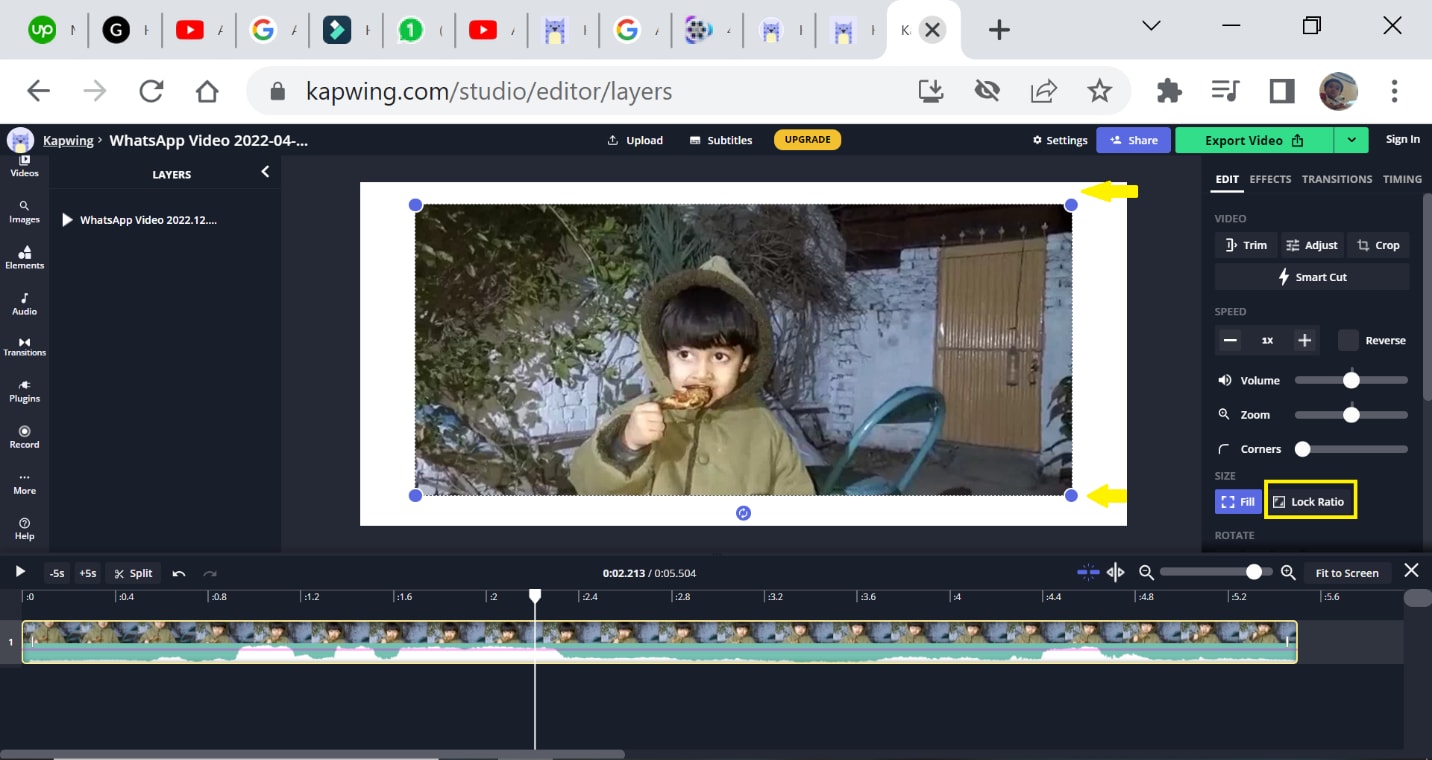
- सीमा क्षेत्र पर डबल-क्लिक करें।
- आप सीमा का रंग बदल सकते हैं।
- आप सीमा की लंबाई और चौड़ाई का आकार भी बदल सकते हैं।
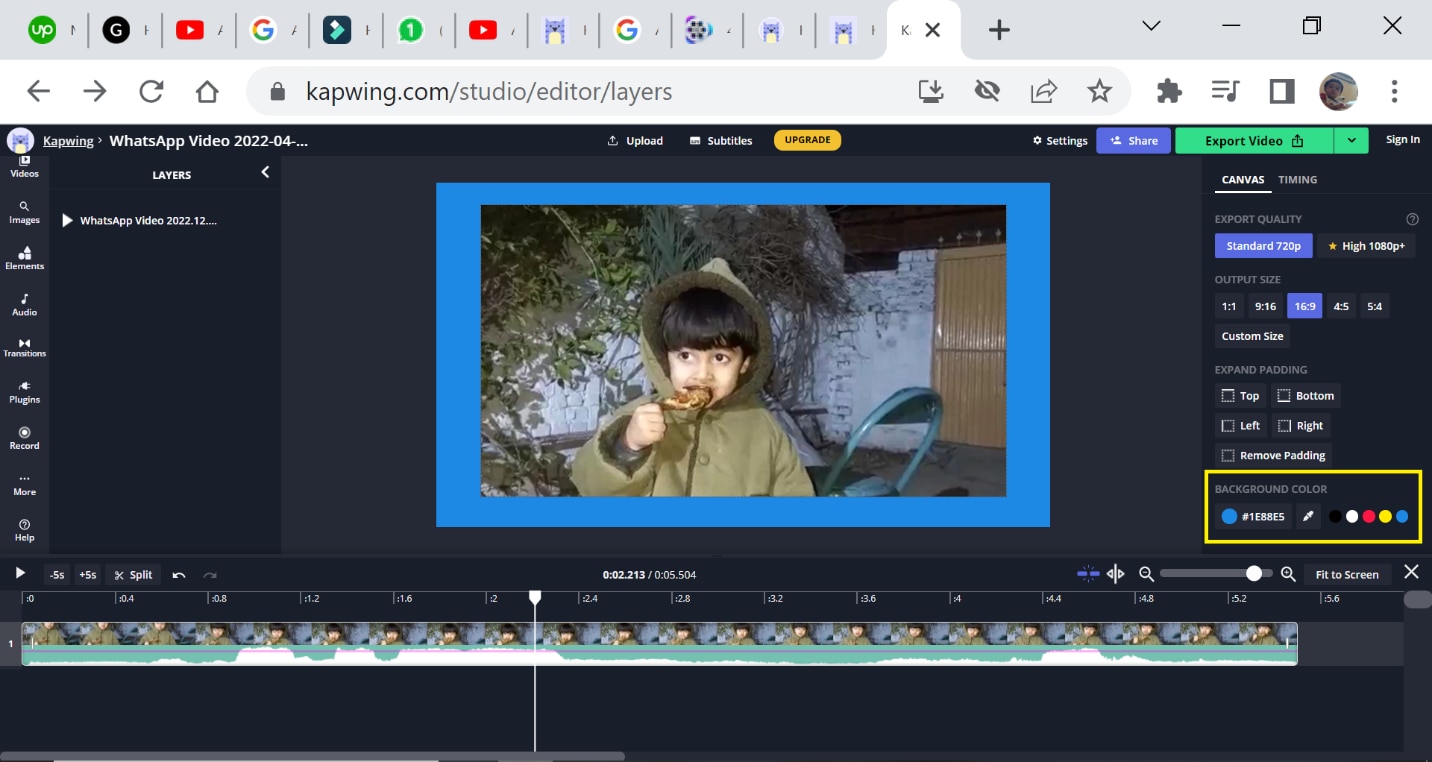
दूसरा तरीका _
- तत्वों को मारो और पैनल से फ्रेम का चयन करें।
यहां आप चौकोर फ्रेम, सर्कल फ्रेम, आकार, इमोजी और बहुत सारे फ्रेम ले सकते हैं।

तीसरी विधि _
- वीडियो हिट करें
- टेम्प्लेट चुनें , इस पैनल में टेम्प्लेट की एक सूची दिखाई जाएगी।
- वांछित टेम्पलेट का चयन करें और इसे टाइमलाइन में खींचें।
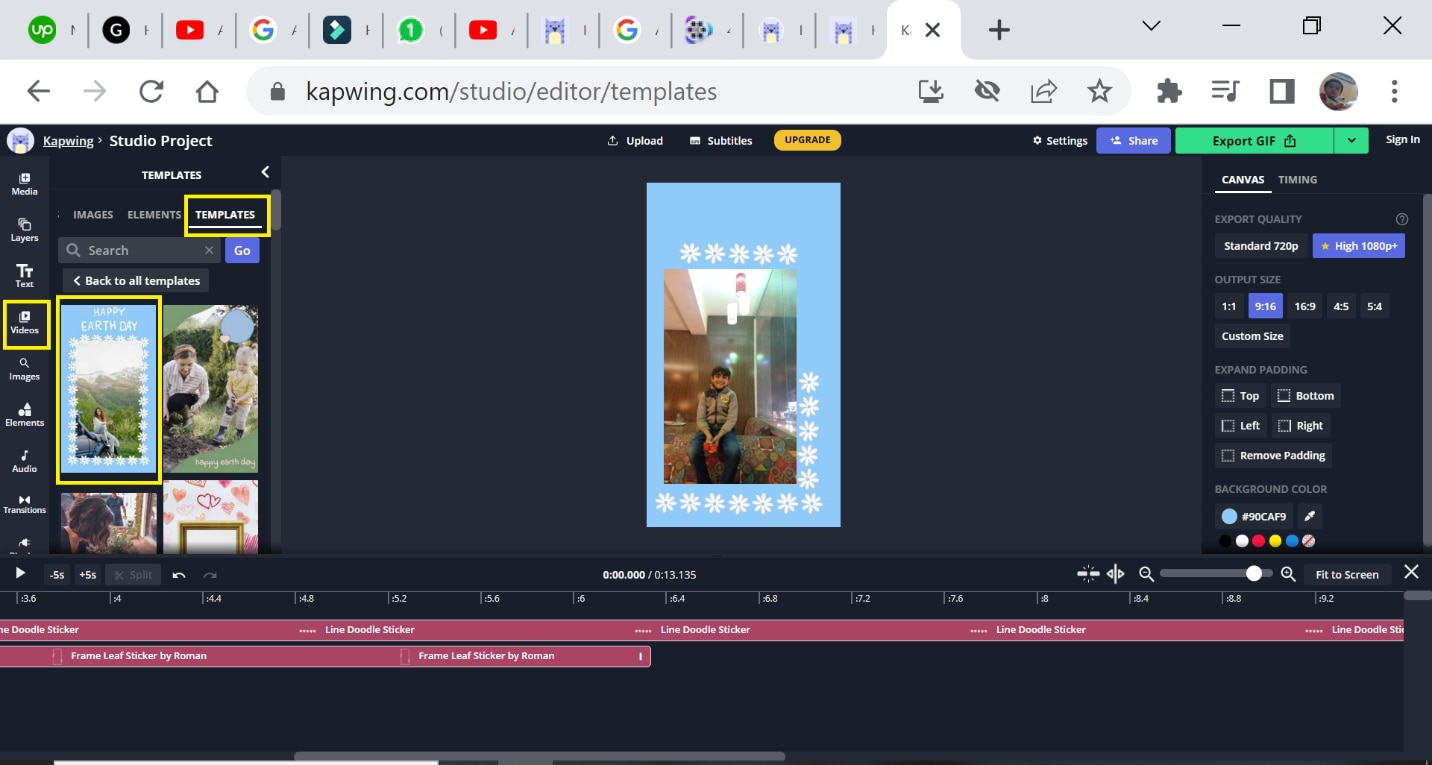
निष्कर्ष
हमने सीमाओं को जोड़ने के लिए विभिन्न सॉफ्टवेयर पर चर्चा की है। सभी सॉफ्टवेयर और उपकरण उपयोग करने के लिए स्वतंत्र हैं। इसी तरह, उन्हें मैक और विंडोज दोनों पर इस्तेमाल किया जा सकता है। वे उपयोगकर्ता के अनुकूल हैं और सीमाओं पर पूर्ण नियंत्रण प्रदान करते हैं। आप अपनी सीमाएं बनाने के लिए उनमें से किसी एक का उपयोग कर सकते हैं और अपने वीडियो में दर्शकों को आसानी से शामिल कर सकते हैं।
उपरोक्त सभी अनुप्रयोगों में, मैं आपको Wondershare Filmora 11 का उपयोग करने की सलाह देता हूं । यह सबसे अधिक पेशेवर सॉफ्टवेयर है और आपके वीडियो को सबसे अलग बनाता है।

